複数のYouTubeチャンネルを追加する方法は簡単!
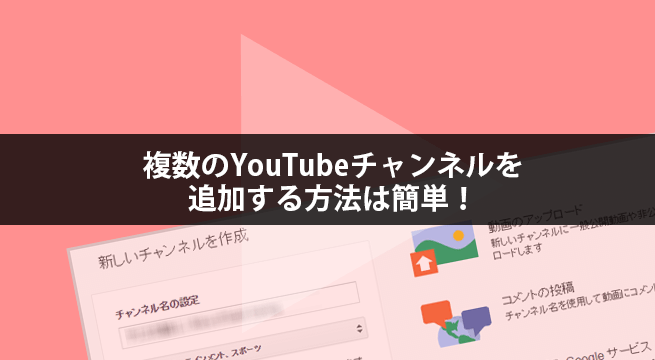
YouTubeへ動画をアップするにはGoogleアカウントが一つあれば可能なのです。YouTubeでは自分の作成した動画を簡単にアップロードができるので、スマホから撮影した動画を公開したりしている人も多いと思います。中には動画をたくさんアップしてAdSenseとリンクをさせ収益化している人もいるでしょう。
ただ動画をアップし続けるのではなく、動画のジャンルごとに管理したいという方もいるでしょう。例えば「ゲーム動画を中心にアップするチャンネル」「ビジネスのプレゼンをするチャンネル」など、様々なジャンルを一つのチャンネルにアップするよりも、チャンネルごとにジャンルを分けたほうが視聴者としても分かりやすいですね。
初期状態ではあなたご自身の名前で管理しているチャンネル一つしかありません。YouTubeでは一つのGoogleアカウントで複数のチャンネルを追加作成することが可能です。今回はチャンネルの増やし方(作成方法)をご紹介致します。
YouTubeチャンネルを追加作成する方法
まず前提としてGoogleアカウントが必要なので、お持ちでない方は一つ作成しておいてください。では下記のURLへアクセスをしてください。
>https://www.youtube.com/channel_switcher
既にいくつか動画をアップされたり、Google+ ページを管理されているかによって表示される画面は多少異なります。新しいチャンネルを作成をクリックしてください。
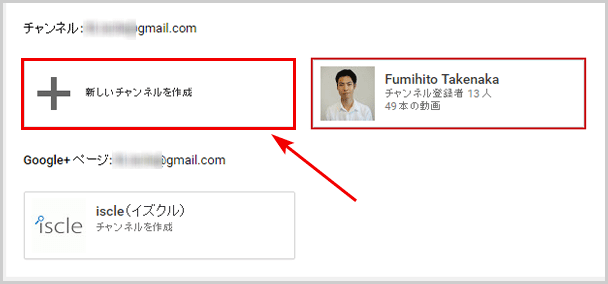
チャンネル名の設定を行います。名前を入れジャンルを選択したら完了ボタンをクリック。
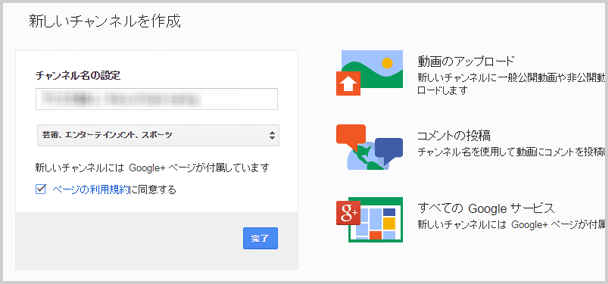
新しいチャンネルが追加されました!
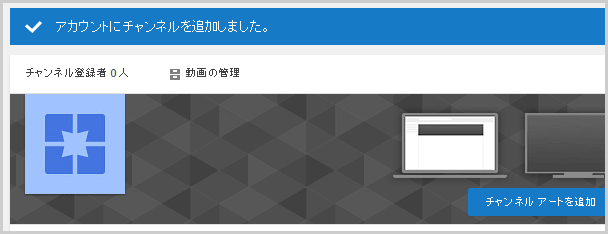
そのチャンネルに動画をアップする際は、アップする前にどのアカウント/チャンネルでアクセスしているかを画面右上から確認してください。
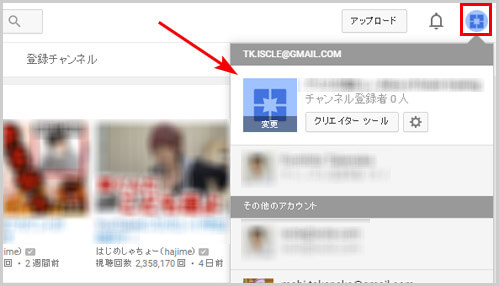
チャンネルに管理者を追加する方法
YouTubeチャンネルの管理(動画アップ等)はあなたご自身だけで行う必要はありません。他の人を管理者として追加することで、追加された人が動画のアップやチャンネルの管理を行うこともできます。
まず下記URLへアクセスしてください。
>https://www.youtube.com/account
アカウント情報のページが表示されますので、その中にある「管理者の追加または削除」をクリックします。
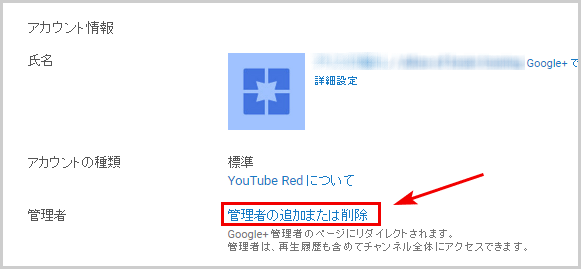
表示されたページの管理者を追加ボタンをクリックすると、追加したい人のメールアドレスや名前を入力する欄が表示されます。そこから管理者としてユーザーを招待してください。
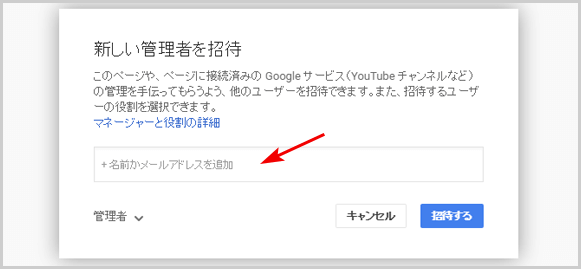
チャンネルの追加も管理者の追加もとても簡単ですね!後になってから「やっぱりチャンネルを分けておけば良かった」と後悔しないように、最初からジャンルごとにチャンネルを分けるのがお勧めです。
![生活に役立つネタを!iscle[イズクル]](https://www.iscle.com/image/toplogo.svg)


